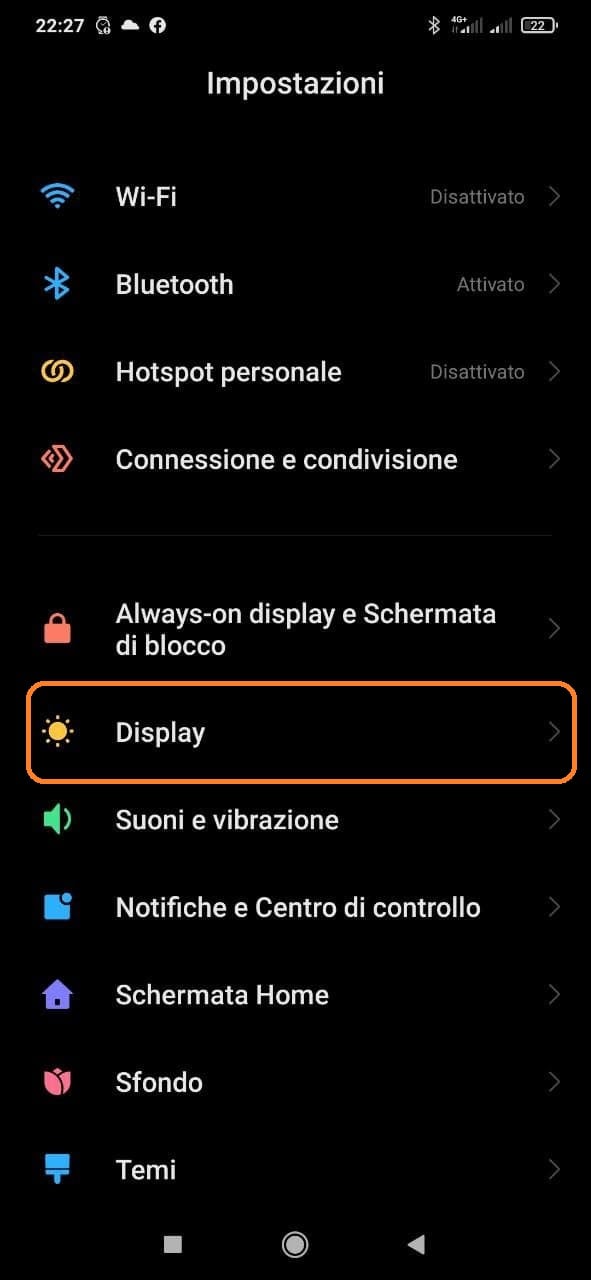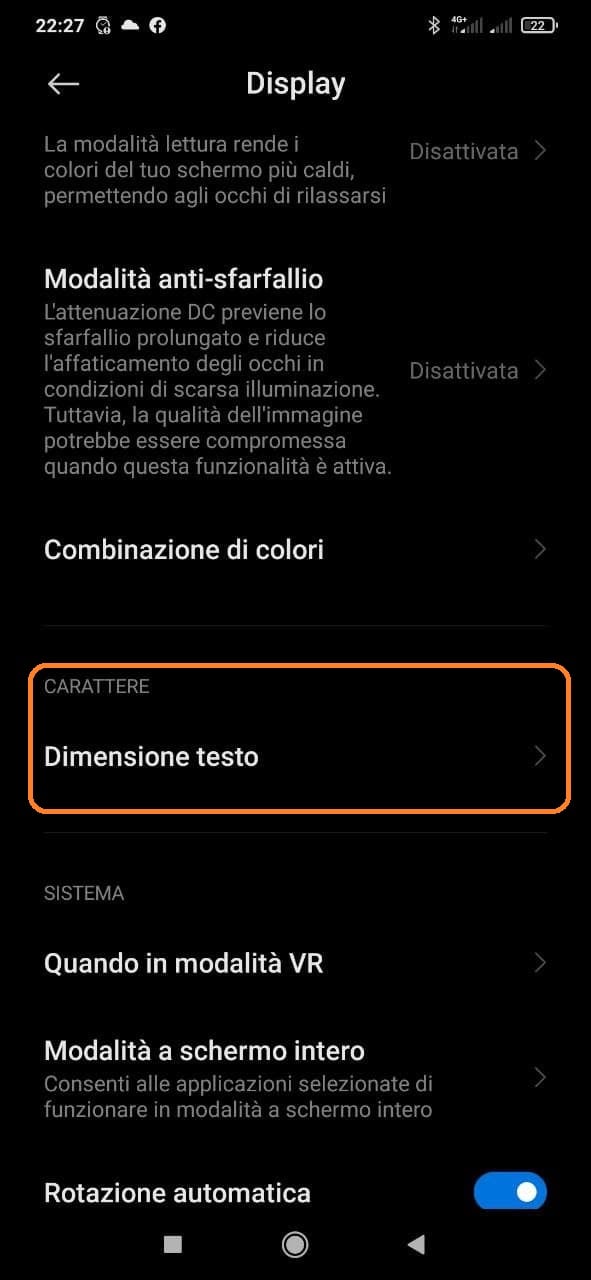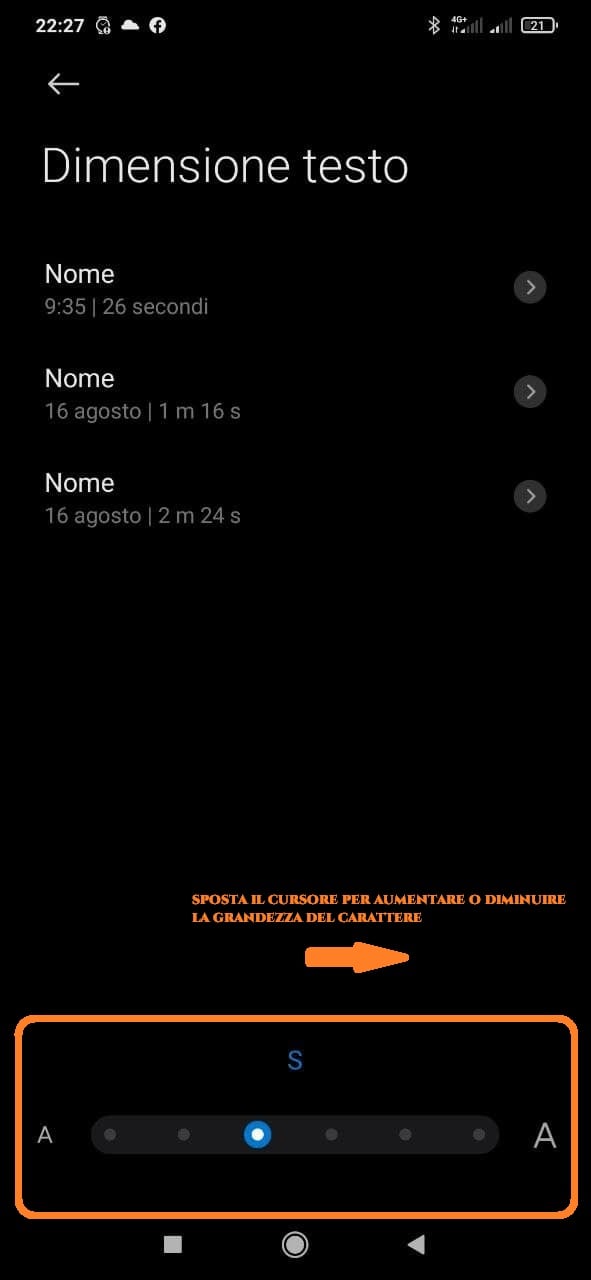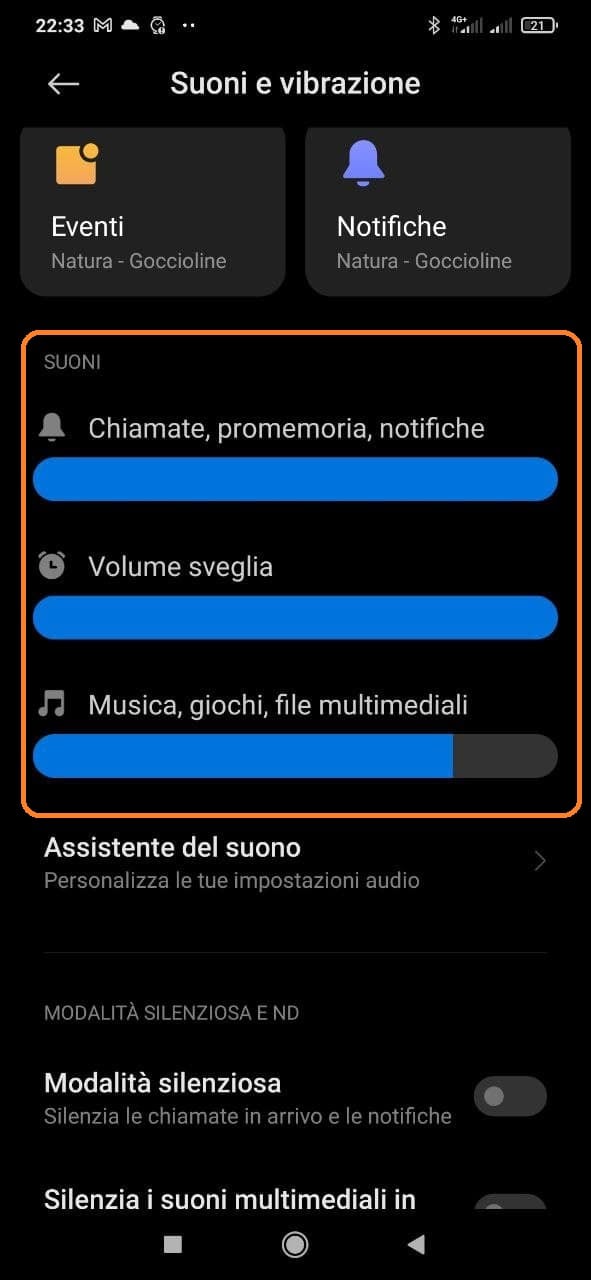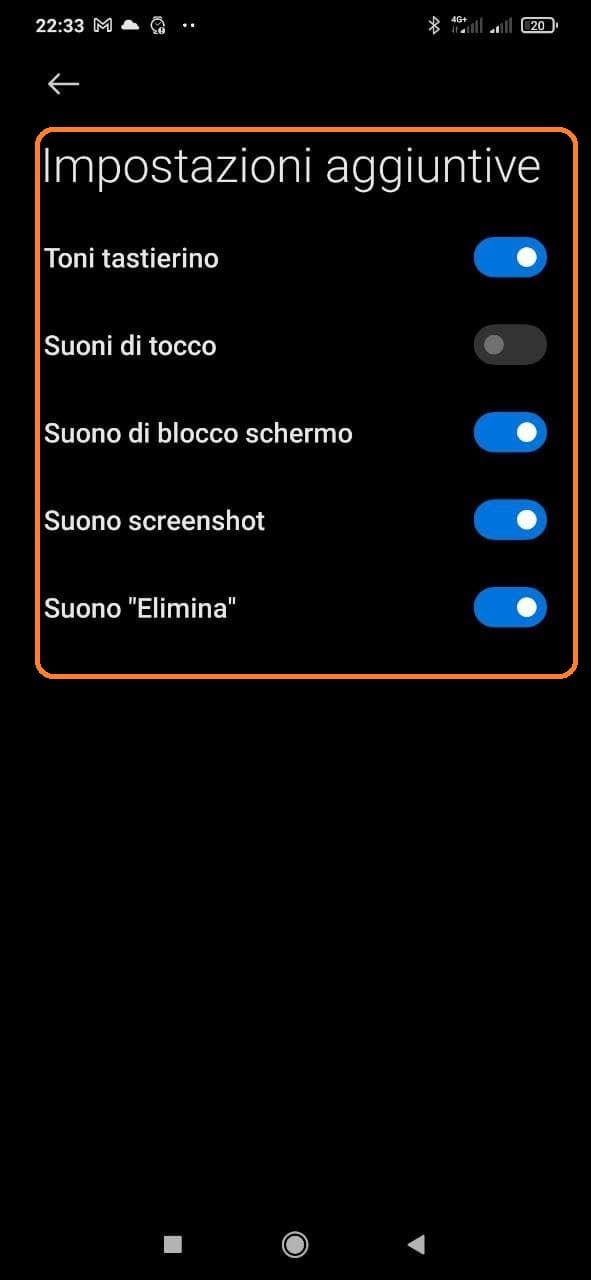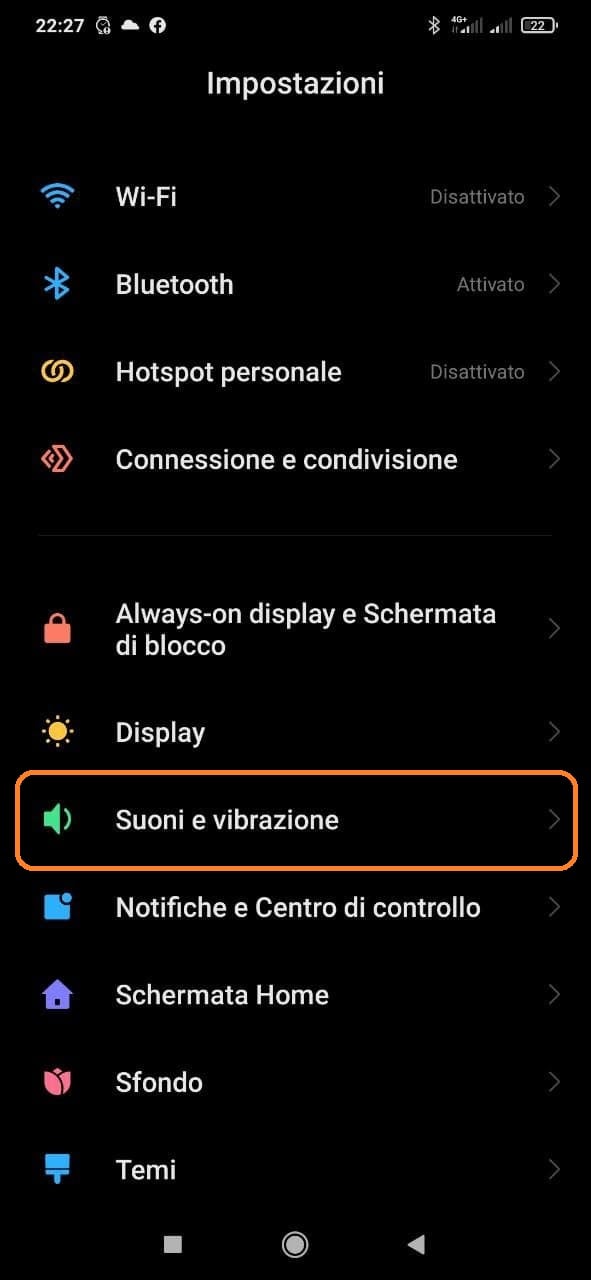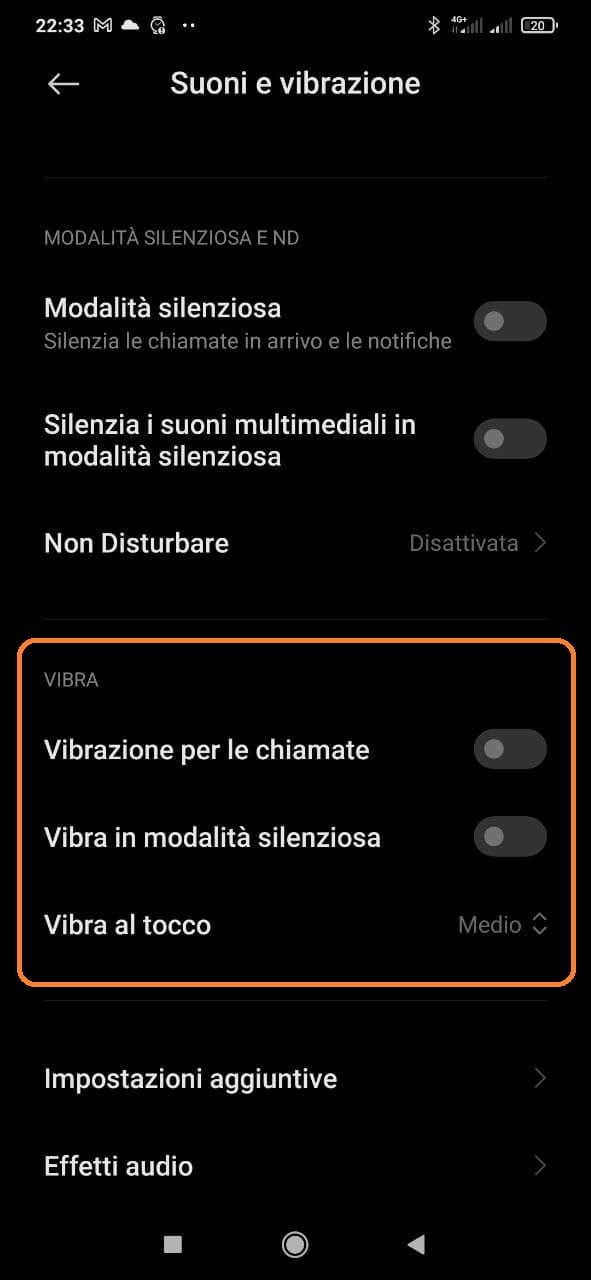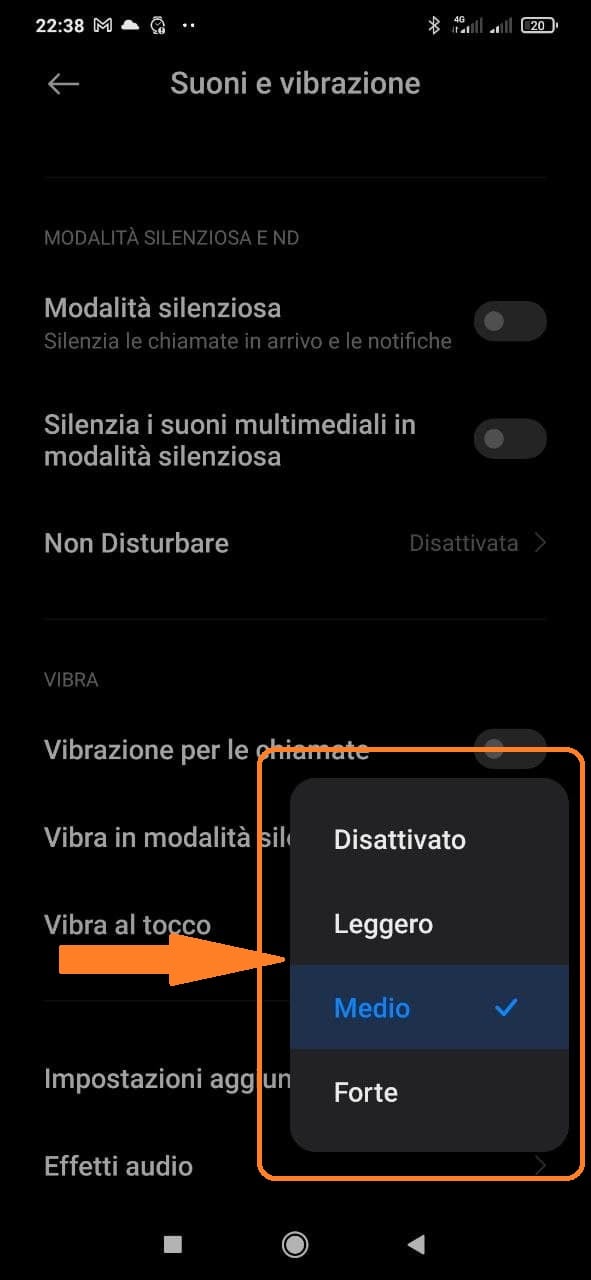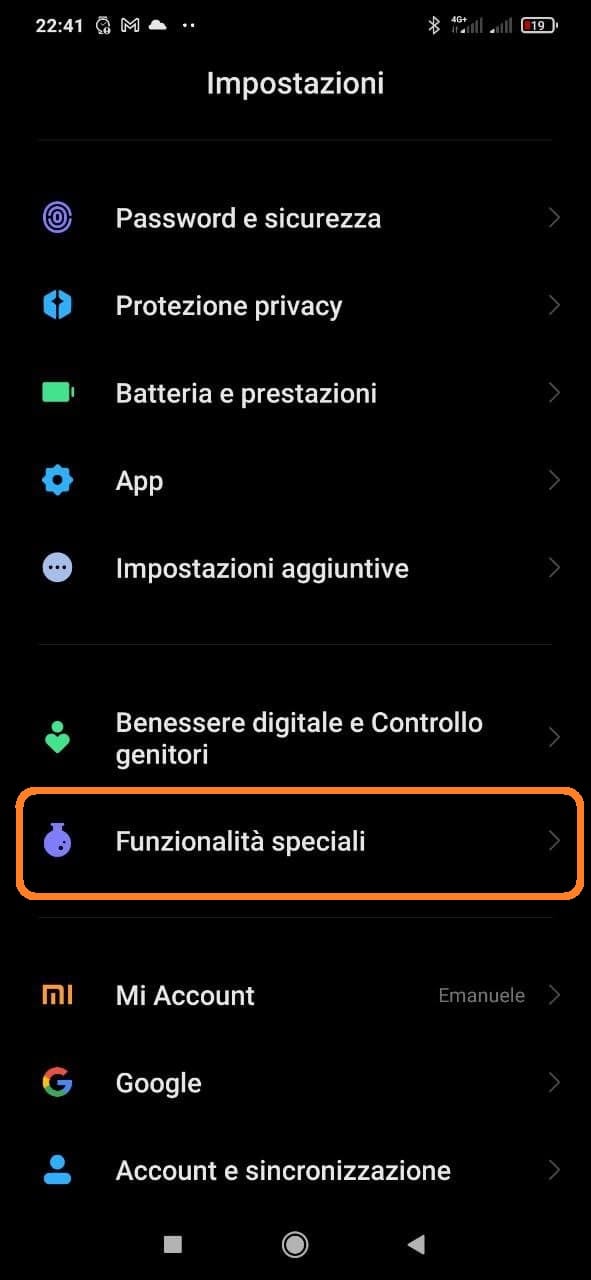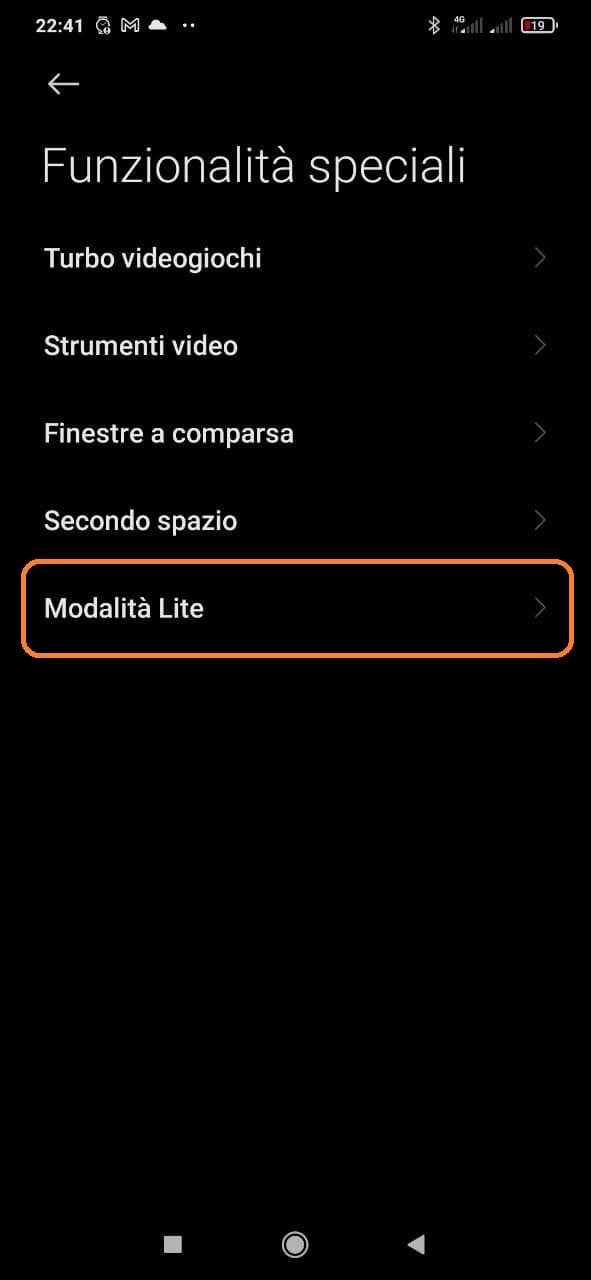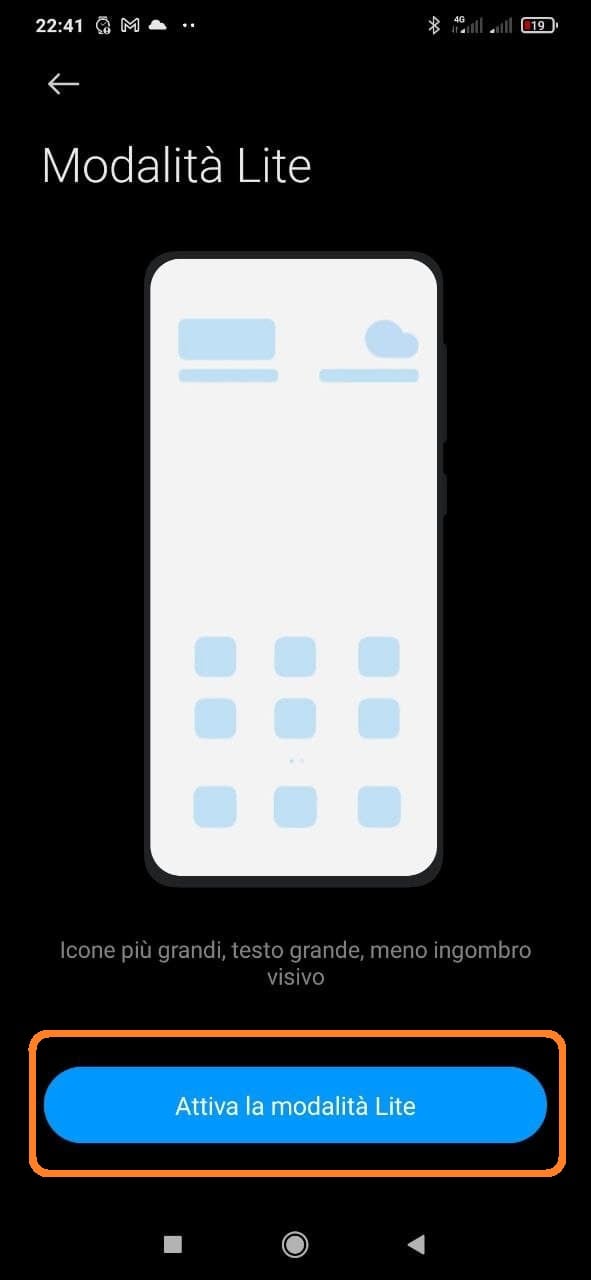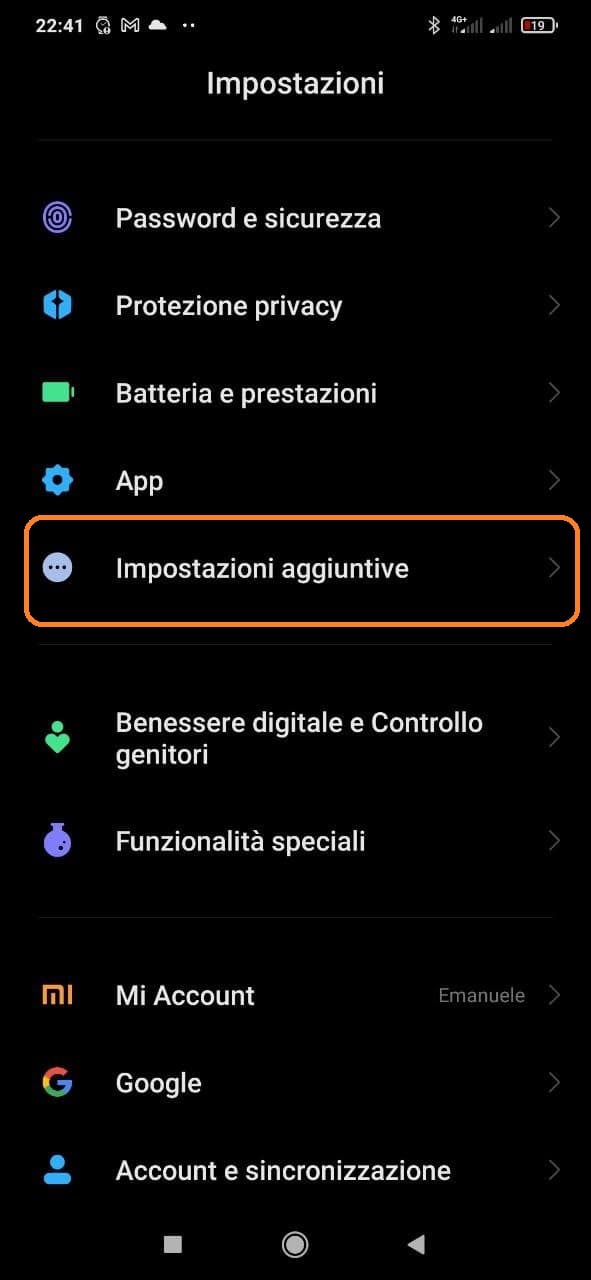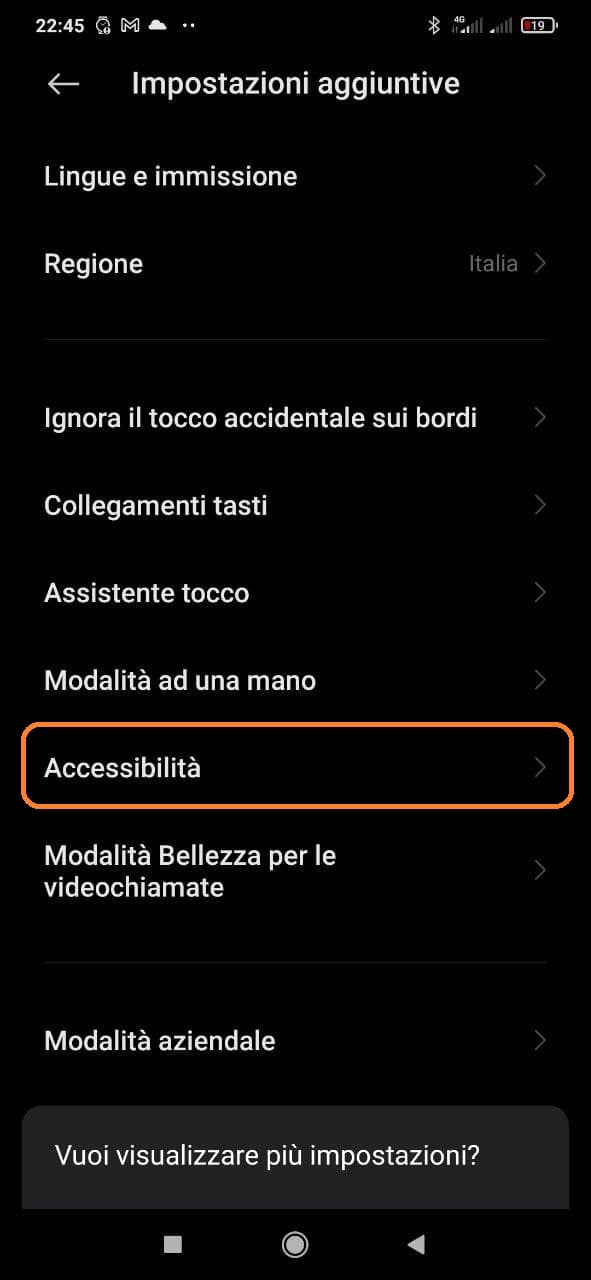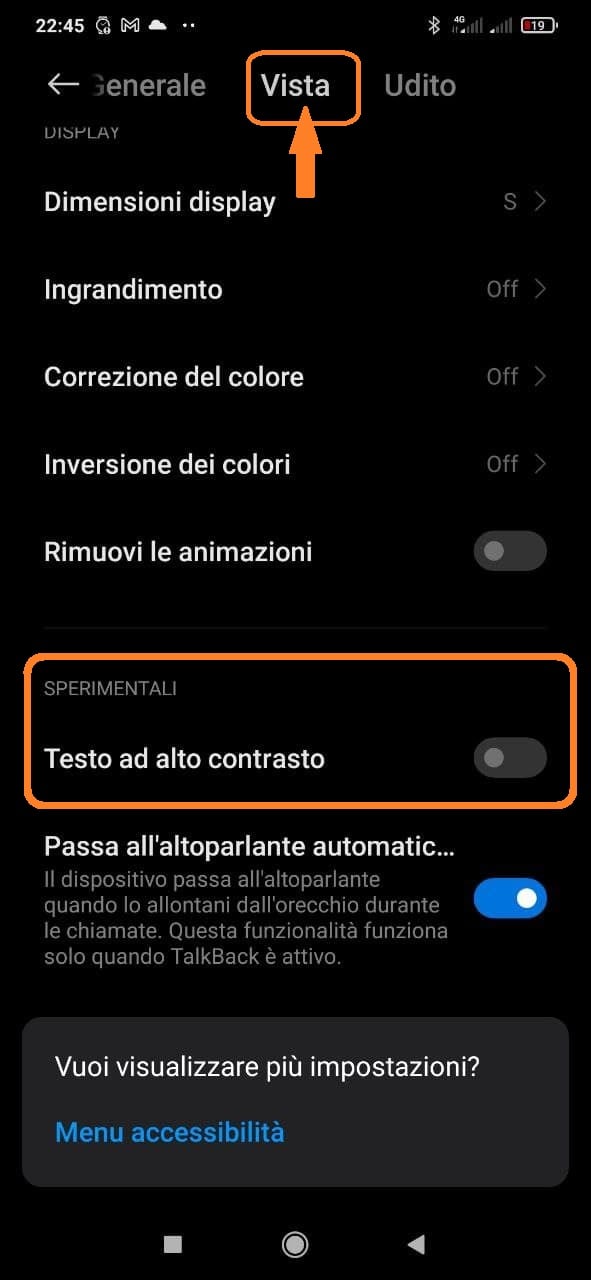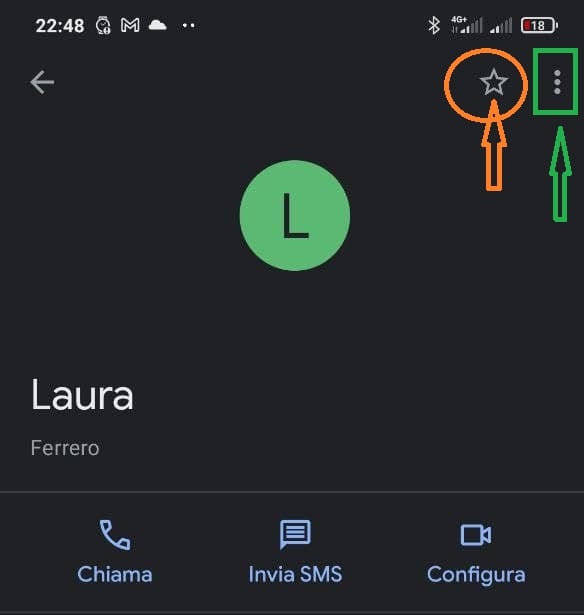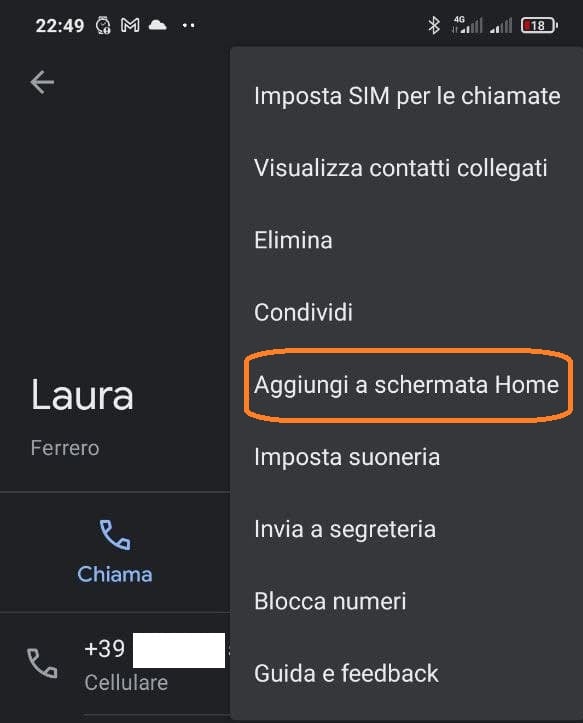La tecnologia avança eternament i amb ella també ho fan els dispositius que l'utilitzen. Els "frikis" ens adaptem als canvis amb força rapidesa, però això podria ser difícil per a una persona gran o per a persones que tenen dificultats per digerir les meravelles de la tecnologia. Tornant als nostres amics grans, són molts els que han confiat en un telèfon intel·ligent modern, potser per veure fotos dels seus néts o potser per fer una videotrucada amb familiars llunyans. Sovint somriem quan els veiem manejant un telèfon intel·ligent, intentant respondre una trucada fent lliscar el dit, així que com els podem ajudar?
Que ho sigui clar, no dic que vell sigui sinònim d'estúpid, al contrari hi ha gent gran que en sap més que jo i que navega molt millor per l'entorn tecnològic, però tots coneixem almenys un avi o una àvia que només no aconsegueix familiaritzar-se amb el seu nou telèfon intel·ligent. Vegem, doncs, quines eines integra MIUI a Xiaomi, Redmi i telèfons intel·ligents POCO per fer més feliç la seva experiència d'usuari.
La tecnologia és per a tothom... fins i tot la gent gran. A continuació s'explica com configurar millor un telèfon intel·ligent Xiaomi
Aquests que proposarem seran només alguns dels mètodes principals per ajudar a la gent gran a utilitzar un telèfon intel·ligent i per això us convido si en coneixeu d'altres a escriure'ls a la casella de comentaris a continuació i qui sap, aquesta guia aparentment inútil per a molts ho farà. no, en canvi, demostra ser un punt de referència per a molts altres. Així doncs, aquí teniu una llista de canvis que podeu fer per fer que un telèfon intel·ligent Xiaomi sigui més còmode i fàcil d'utilitzar.
1. Canvieu la mida de la lletra
El primer pas per adaptar un telèfon intel·ligent perquè l'utilitzi una persona gran, potser amb alguns petits problemes de visió, és canviar la mida de la lletra, fent-la més gran i, per tant, més visible. Per fer-ho has d'anar al menú Configuració > Pantalla i després a la veu Mida del text.
Un cop dins, a la part inferior de la pantalla, podeu ajustar la mida del text a una de més gran prement la dreta, o una de més petita prement a l'esquerra.
2. Puja el volum
Sovint passa que les persones grans no poden escoltar el to de trucada del seu dispositiu, potser perquè no està configurat al volum adequat. Després puja Configuració > Sons i vibració per augmentar el volum de tots els sons del sistema. Per descomptat, això inclou el volum de trucades i notificacions , despertadors i volum multimèdia.
També podeu iniciar sessió a Configuració > Sons i vibració > Configuració addicional e activa el so per als tocs i el teclat . D'aquesta manera la persona gran sabrà que la interacció amb el dispositiu funciona correctament.
3. Activa la vibració del dispositiu
Un altre entorn convenient per a moltes persones grans és activar la vibració del dispositiu mòbil. Per fer-ho, podeu iniciar sessió a Configuració > Sons i vibració . A continuació, aneu a la secció " Vibra ” des d'on podeu activar la vibració per a trucades, fins i tot en mode silenciós però sobretot decidir 3 intensitats de vibració diferents al tacte i concretament:
- Vibració per a trucades: activa aquesta funció perquè el teu mòbil vibri cada cop que rep una trucada. Això farà que sigui molt més fàcil per a la gent gran localitzar el dispositiu.
- Vibració en mode silenciós: en el cas que la persona activi accidentalment el "mode silenciós", el terminal també vibrarà amb cada trucada o notificació.
- Vibració tàctil: aquesta funció està dissenyada per fer que el vostre dispositiu vibri sempre que ho feu tocar la pantalla. Per defecte és a nivell mitjà, però podeu ajustar-lo a Fort o Lleuger segons correspongui.
4. Activa el mode bàsic
Malauradament, aquesta opció no la trobem a tots els terminals, però a la majoria dels dispositius barats de la marca (generalment els preferits per la gent gran) aquesta modalitat soluciona molts problemes i creieu-me que sé de què parlo.
Mode bàsic com el seu nom indica simplifica la interfície del telèfon intel·ligent, deixant només aplicacions essencials a la pantalla. Això facilita el maneig del terminal, perfecte per als nostres pares o avis. Igualment, les icones i lletres dels telèfons mòbils són molt més grans i, per tant, més fàcils de veure .
Per activar el mode bàsic, heu d'anar a Configuració > Funcions especials > Mode bàsic. Un cop dins, només has de prémer el botó " Activa el mode bàsic ".
5. Activa el text d'alt contrast
Text d'alt contrast facilita la lectura al dispositiu, destacant el color del text, mostrant una vora negra més gruixuda per a una millor definició de les lletres.
En ser una característica experimental, és probable que encara no estigui adaptada a tot el sistema operatiu Android. Per tant, hi pot haver ocasions en què no funcioni correctament, ja que no està totalment desenvolupat.
Habilitar text d'alt contrast és extremadament senzill. Pujar Configuració > Configuració addicional > Accessibilitat > Pantallata . A continuació, desplaceu-vos cap avall fins que arribeu a la part inferior del menú fins a "Experimental” i finalment seleccioneu “Text d'alt contrast".
6. Afegiu contactes a Preferits ia la pantalla d'inici
Una altra cosa molt important és posar els contactes més importants a l'abast dels nostres amics grans, que podrien perdre's en el fons de la llibreta d'adreces o, pitjor, no tenir-hi cap contacte emmagatzemat perquè no poden. En cas d'emergència, la cerca d'un contacte al telèfon mòbil pot trigar més del necessari i, per tant, aquí teniu una manera senzilla de portar els contactes més importants a la pàgina d'inici del telèfon intel·ligent.
Això sí, si, com s'ha dit abans, la nostra gent gran no disposa de llibreta d'adreces, creeu-ne una amb els números dels contactes als quals vol trucar. Ara aneu al contactes i seleccioneu el contacte de la persona que voleu afegir a la pantalla d'inici. Un cop aparegui la vostra informació de contacte, aneu a l'extrem superior esquerre de la pantalla i feu clic a la icona de tres punts verticals .
En aquest menú, premeu l'opció "Afegeix a la pantalla d'inici“. A continuació, torneu a la pantalla d'inici per confirmar que el contacte s'ha afegit correctament. De la mateixa manera, podeu tornar al menú de contactes i premeu la icona d'estrella per afegir-la a Preferits.
D'aquesta manera, entrant des del teclat, podeu prémer el botó favorits a la cantonada inferior esquerra i visualitzeu els vostres contactes afegits. Aquests apareixen amb un botó de trucada instantània, de manera que no perdis el temps marcant el número de telèfon.